Olá!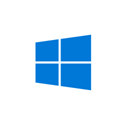
O Windows 10 saiu à relativamente pouco tempo e alguns dos seus “problemas” não têm uma solução por parte da Microsoft, o que é perfeitamente normal.
Sendo assim cabe aos utilizadores tentarem resolver os problemas que podem surgir. Hoje vou mostrar como podem reparar o ficheiro Opencl.dll do Windows 10 quando este está danificado.
Tutorial – Como reparar o ficheiro “Opencl.dll” do Windows 10 quando este está danificado
1. O primeiro passo é abrir o menu Iniciar.

2. Depois vamos a Todas as aplicações e abrir a pasta Sistema Windows. Dentro dessa pasta vamos clicar com o botão direito do rato ou fazer um toque longo sobre Linha de comandos. A seguir vamos clicar ou tocar em Mais e clicar ou tocar em Executar como administrador.
No Controlo de Conta de Utilizador vamos clicar ou tocar em Sim.

3. Agora vamos escrever:
takeown /f C:\Windows\WinSxS\wow64_microsoft-windows-r..xwddmdriver-wow64-c_31bf3856ad364e35_10.0.10586.0_none_3dae054b56911c22
Se estiverem a usar o Windows 10 com a Atualização de Aniversário:
takeown /f C:\Windows\WinSxS\wow64_microsoft-windows-r..xwddmdriver-wow64-c_31bf3856ad364e35_10.0.14393.0_none_de9cd86dc2ec8d58
E clicar no ENTER.
Este comando serve para o Windows conceder permissão a nós de aceder à pasta.

4. Depois vamos escrever:
icacls C:\Windows\WinSxS\wow64_microsoft-windows-r..xwddmdriver-wow64-c_31bf3856ad364e35_10.0.10586.0_none_3dae054b56911c22 /Grant [aqui vamos escrever o nome do computador\o nome de utilizador. Caso tenham dúvidas neste passo perguntem na secção dos comentários] :F
Caso estejam a usar o Windows 10 com a Atualização de Aniversário:
icacls C:\Windows\WinSxS\wow64_microsoft-windows-r..xwddmdriver-wow64-c_31bf3856ad364e35_10.0.14393.0_none_de9cd86dc2ec8d58 /Grant [aqui vamos escrever o nome do computador\o nome de utilizador. Caso tenham dúvidas neste passo perguntem na secção dos comentários] :F
Não se esqueçam do :F no final! 😉
E clicar no ENTER.
Este comando serve para podermos editar os ficheiros dentro da pasta.
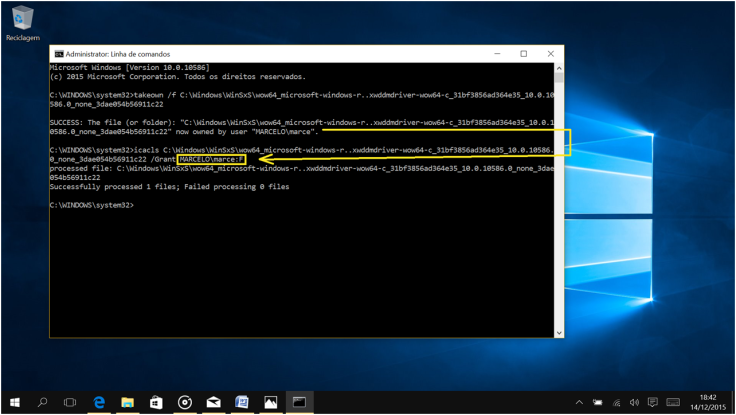
Por exemplo:

5. Não vamos fechar a Linha de comandos porque vamos precisar dela mais à frente.
Agora vamos até à pasta C:\Windows\WinSxS\wow64_microsoft-windows-r..xwddmdriver-wow64-c_31bf3856ad364e35_10.0.10586.0_none_3dae054b56911c22 ou C:\Windows\WinSxS\wow64_microsoft-windows-r..xwddmdriver-wow64-c_31bf3856ad364e35_10.0.14393.0_none_de9cd86dc2ec8d58 se estiverem a usar o Windows 10 com a Atualização de Aniversário e vamos apagar o ficheiro Opencl.dll.

Temos que eliminar o ficheiro permanentemente. Por isso se o tiverem simplesmente eliminado vão à Reciclagem e cliquem ou toquem em Esvaziar Reciclagem.
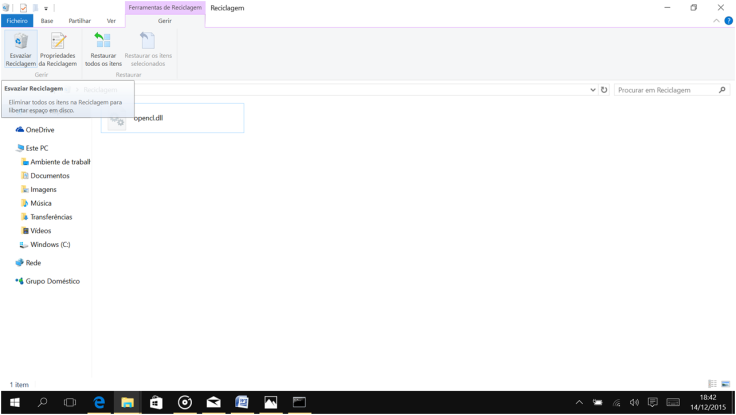
6. Agora vamos precisar de uma boa imagem do ficheiro que eliminamos. Vamos clicar ou tocar aqui para fazer o download da pasta que contém o ficheiro em questão e em bom estado. A pasta vem em formato .zip e vamos extraí-la.
Vamos extraí-la para um sítio oportuno e copiar o caminho da mesma. No meu caso ficou: C:\Users\marce\Pictures\wow64_microsoft-windows-r..xwddmdriver-wow64-c_31bf3856ad364e35_10.0.10586.0_none_3dae054b56911c22, porque a extraí para a pasta Imagens.

7. Voltando à Linha de comandos vamos escrever:
Dism /Online /Cleanup-Image /RestoreHealth /Source:[o caminho onde que leva à vossa pasta] /LimitAccess
Por exemplo: Dism /Online /Cleanup-Image /RestoreHealth /Source:C:\Users\marce\Pictures\wow64_microsoft-windows-r..xwddmdriver-wow64-c_31bf3856ad364e35_10.0.10586.0_none_3dae054b56911c22 /LimitAccess
E clicar no ENTER.
O processo de recuperação do ficheiro começou e o Windows vai substituir o ficheiro que nós eliminámos pelo que está em bom estado. É normal que o processo pareça estar parado nos 20% mas este continua em funcionamento.
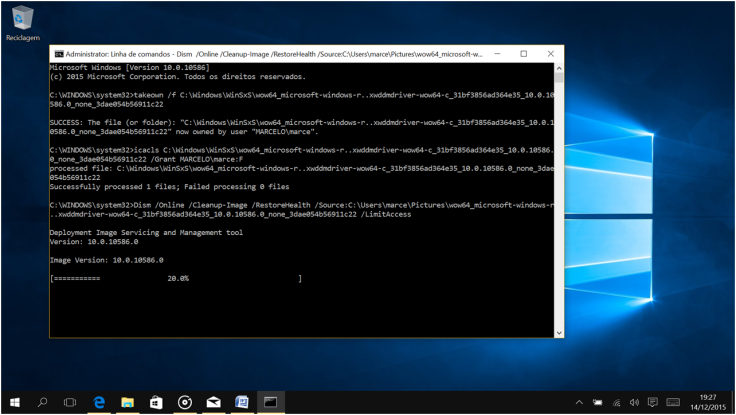
8. No final irá aparecer uma janela como a seguinte dizendo que a operação de restauro foi concluída com sucesso.
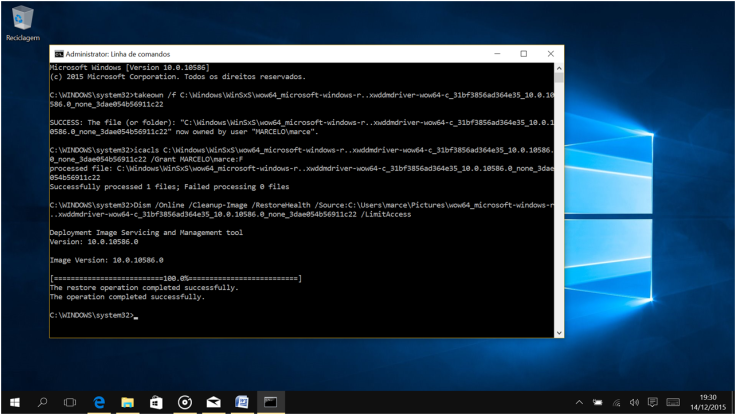
9. Agora vamos correr o comando Sfc /ScanNow duas vezes. A primeira ele irá informar que encontrou ficheiros danificados e que os conseguiu reparar e a segunda irá informar que “Windows Resource Protection did not find any integrity violations.”, ou seja que todos os ficheiros do Windows estão a funcionar bem! J

E já está! 😉
Caso tenham alguma dúvida deixem-na na secção dos comentários que vou responder o mais cedo possível! J
Feliz Natal e fiquem bem! J
Olá, sei que o tutorial é antigo, mas o meu opencl.dll está corrompido. Consegui fazer o primeiro passo, mas não consigo liberar o acesso para editar o arquivo. Quando dou o comando, aparece “Falha na relação de confiança entre esta estação de trabalho e o domínio primário. Processado com sucesso 0 arquivos; falha no processamento de 1 arquivos”. Poderia me ajudar?
GostarGostar
Boas Newton!
O computador está ligado a um domínio, correto?
GostarGostar
Marcelo … o meu deu erro 84
sabe o que pode me ajudar ?
Marcelo
GostarGostar
Que Windows está a usar?
GostarGostar
Windows 10
GostarGostar
Verifique se está indicar a pasta corretamente. Normalmente, esse erro é causado pela indicação errada da pasta. 😉
GostarGostar
Cara, não está liberando os ficheiros para eu editar. Aparece a seguinte mensagem ( icacls C:\Windows\WinSxS\wow64_microsoft-windows-r..xwddmdriver-wow64-c_31bf3856ad364e35_10.0.10586.0_none_3dae054b56911c22 /GrantDESKTOP-EN27JH2\Breno Santos:F
Santos: Não foi feito mapeamento entre os nomes de conta e as identificações de segurança.
Processados com sucesso 0 arquivos; falha no processamento de 1 arquivos )
O que devo fazer?
Grato desde já.
Breno Santos
GostarGostar
Olá!
Tem que dar espaço entre /Grant e o nome do computador:
icacls C:\Windows\WinSxS\wow64_microsoft-windows-r..xwddmdriver-wow64-c_31bf3856ad364e35_10.0.10586.0_none_3dae054b56911c22 /Grant DESKTOP-EN27JH2\Breno Santos:F
GostarGostar
Dae aparece isso.
C:\WINDOWS\system32>icacls C:\Windows\WinSxS\wow64_microsoft-windows-r..xwddmdriver-wow64-c_31bf3856ad364e35_10.0.10586.0_none_3dae054b56911c22 /Grant DESKTOP-EN27JH2\Breno Santos:F
Parâmetro inválido “DESKTOP-EN27JH2\Breno”
GostarLiked by 1 person
Navegue até à pasta C:\Users e diga-me os nomes das pastas aí presentes.
GostarGostar
E eu tentei ambos comando!!
=/
GostarGostar
Navegue até à pasta C:\Users e diga-me os nomes das pastas aí presentes.
GostarGostar
Aparece as pastas: (Breno Santos, Defalt e Públco) a pasta Defalt está mais clara que as outras.
Não tem como fazer isso manualmente, não?
GostarGostar
Olá!
Copie e cole o comando abaixo, sem alterar nada:
icacls C:\Windows\WinSxS\wow64_microsoft-windows-r..xwddmdriver-wow64-c_31bf3856ad364e35_10.0.10586.0_none_3dae054b56911c22 /Grant “DESKTOP-EN27JH2\Breno Santos:F”
GostarGostar
Marcelo, you’re amazing guy. Eu estava com este problema por mais ou menos uns 2 meses. Bom concluí o processo. Agora vou esperar pra ver se vai voltar a acontecer, no mais só tenho a agradecer muito, obrigado mesmo!!
GostarLiked by 1 person
Ainda bem que ficou resolvido! 🙂
O problema que estava a ter era por causa do seu nome de utilizador ter um espaço e o comando não estava a conseguir lidar com isso!
De nada! 😉
GostarGostar
Fala, Marcelo. Acho que te elogiei rápido demais kkkkk. O problema persiste, meu note fica desligando, ele dura um tempo ligado (cerca de 40 min) e desliga como se eu houvesse colocado-o pra desligar. Vc sabe o que pode ser?
GostarGostar
Olá!
Mas o problema do opencl.dll ficou resolvido, certo?
Quanto ao problema de ele se desligar, tenta instalar o HWmonitor e verifica as temperaturas do computador. Suspeito que ele esteja a aquecer demasiado…
GostarGostar
O meu tem uns 10 min que está 20%, isso é normal?
GostarGostar
Sim, é normal.
GostarGostar
o meu deu um erro: Erro: 0x800f081f, além da mensagem: Não foi possível localizar os arquivos de origem.
GostarGostar
Verifique se colocou bem o caminho para a pasta!
😉
GostarGostar
Nossa, Finalmente consegui resolver o erro, só uma coisa , quando voce falou para colocar /f estava dando “Parâmetro inválido” ai eu coloquei igual ao seu print ” nome do utilizador a quem o Windows concedeu a pasta ” e troquei o /f por :F e foi tudo certinho. Agradecido 🙂
GostarGostar
Ainda bem que consegui ajudar.
E obrigado por me informar do erro!
😉
GostarGostar
Olá, estou com o mesmo problema, só que é no arquivo opencl.dll da pasta SysWOW64 como devo proceder???
Grato pela atenção
GostarGostar
Em principio o tutorial também deverá funcionar no seu caso! 😉
GostarGostar
“Parâmetro inválido” não quer aceitar o nome do admin. O que faço?
GostarGostar
Olá!
Pode-me mandar uma imagem do que aparece antes de o comando Grant?
Obrigado!
GostarGostar
Olá!
O tutorial continha um erro que fazia com que o que relata acontecesse mas agora já está corrigido!
Siga novamente o tutorial e desta vez deverá funcionar!
😉
GostarGostar
Após o comando DISM, deu a mensagem: Não foi possível localizar os arquivos de origem.
Use a opção “Origem” para especificar o local dos arquivos.
O que fazer?
GostarGostar
Olá!
Vá até à pasta C:\Windows\Logs\CBS e faça upload do ficheiro CBS que lá se encontra para o OneDrive. Depois partilhe-o e deixe o link do ficheiro para eu o analisar.
😉
GostarGostar
Meu também apresentou o mesmo erro, como proceder?
GostarGostar
Olá João Pedro!
Pode refazer o tutorial e verificar se desta vez funciona?
Caso isso não aconteça por favor faça uma captura de ecrã e deixe o link para eu poder vê-la no comentário!
Obrigado!
GostarGostar
O meu apresentou o mesmo erro, ja fiz o upload do ficheiro DISM para o OneDrive.
DISM:
https://1drv.ms/u/s!Au82T5y2tEVvinvng8rxiqf3Zb2w
CBS:
https://1drv.ms/u/s!Au82T5y2tEVvinymslw9CBfruHcv
GostarGostar
Olá Vinícius!
Verifique se a pasta wow64_microsoft-windows-r..xwddmdriver-wow64-c_31bf3856ad364e35_10.0.10586.0_none_3dae054b56911c22 tem dentro dela a pasta com o mesmo nome wow64_microsoft-windows-r..xwddmdriver-wow64-c_31bf3856ad364e35_10.0.10586.0_none_3dae054b56911c22 .
Para o tutorial funcionar têm de existir estas duas pastas, uma dentro da outra.
Depois no caminho que apontamos para a pasta apenas indicamos a primeira.
😉
GostarGostar
olá, tive o mesmo problema, dando esta mensagem ao chegar em 90%, ja verifiquei se tem uma pasta dentro da outra e continua o problema
GostarGostar
Olá!
Poderia disponibilizar os ficheiros CBS.log e Dism.log no OneDrive e partilhar os mesmos comigo?
Obrigado!
GostarGostar
Olá, estou tento o mesmo problema, chega em 90,4% e Erro: 0x800f081f Não foi possível localizar os arquivos de origem.
Já revisei o caminho várias vezes:
O comando que estou postando é Dism /Online /Cleanup-Image /RestoreHealth /Source:C:\Users\Conrado\Desktop\new\wow64_microsoft-windows-r..xwddmdriver-wow64-c_31bf3856ad364e35_10.0.10586.0_none_3dae054b56911c22\wow64_microsoft-windows-r..xwddmdriver-wow64-c_31bf3856ad364e35_10.0.10586.0_none_3dae054b56911c22 /LimitAccess
O que fazer?
GostarGostar
Olá!
Atualize o Windows usando o Windows Update para a versão mais recente.
GostarGostar
Está atualizado, acabei de olhar. Não consigo passar dessa parte. Já tentei usando a imagem do Windows que instalei, a imagem do Windows baixado pelo MediaCreationTool. Está difícil de resolver essa.
GostarGostar
Correndo o comando Winver, qual é a compilação do sistema?
GostarGostar
meu menu inciar não funciona como faço pra ir por outro caminho a pasta?
2. Depois vamos a Todas as aplicações e abrir a pasta Sistema Windows. Dentro dessa pasta vamos clicar com o botão direito do rato ou fazer um toque longo sobre Linha de comandos. A seguir vamos clicar ou tocar em Mais e clicar ou tocar em Executar como administrador.
GostarGostar
Clique com o botão direito do rato sobre o ícone do Windows que abre o menu Iniciar.
Depois clique em Linha de Comandos (Admin).
😉
GostarGostar
como achar a tal pasta :\Windows\WinSxS\wow64_microsoft-windows-r..xwddmdriver-wow64-c_31bf3856ad364e35_10.0.10586.0_none_3dae054b56911c22 ???? me perdi naquele ponto
GostarGostar
Olá!
Abra o Explorador de Ficheiros e na barra de endereço escreva: C:\Windows\WinSxS\wow64_microsoft-windows-r..xwddmdriver-wow64-c_31bf3856ad364e35_10.0.10586.0_none_3dae054b56911c22
😉
GostarGostar